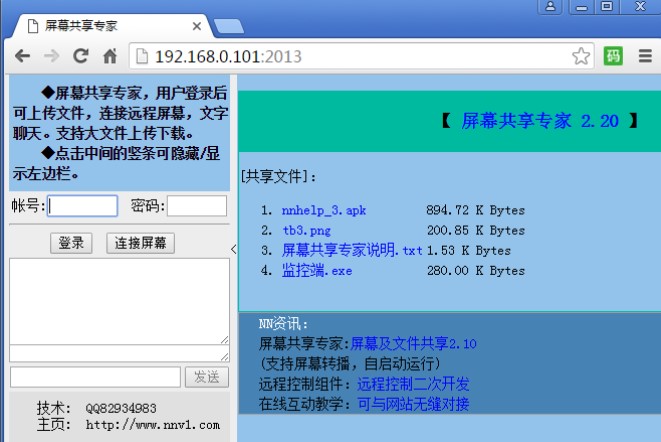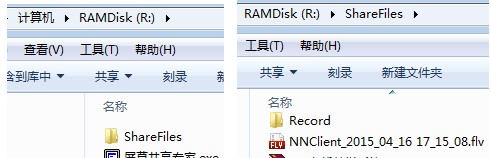屏幕共享专家官方下载新手使用教学
屏幕共享专家是一款功能非常强大的屏幕共享软件,它可以帮助用户轻松将电脑屏幕共享到局域网内的所有手机以及其它电脑设备中,进行实时同屏,能够满足不同用户的不同需求,有服务器或公网IP的可共享到互联网上任何地方。可全屏或部分区域共享,可设置帧率,颜色,和带宽。可共享声音,以使用屏幕共享专家进行远程操控,支持用户进行实时的视频会议,软体积小巧,不会占用系统的内存空间,不影响用户使用电脑的其他功能。安全,绿色,免费使用无需登陆,无需注册,无需充值,全面保证用户电脑的安全性,私密性。在进行屏幕共享时拥有更快的速度,画面更加流畅,全面兼容windows系统,能够在个版本中完美匹配,运行流畅,需要的朋友赶紧下载体验吧。
使用帮助
用户管理:
值得用户注意的是,屏幕共享专家只有需要注册版,才会有用户管理这一个功能,如下图所示,我们在用户管理页面就可以完成。删除或者添加用户修改端口,ip地址设置用户权限。设置页面上的颜色和文字信息等等。
用户格式是:用户名_密码=每天可访问的次数(后面跟权限)。
1.用户完全可以将软件设置为无密码访问,在用户名登录之后就不需要填写密码。
2.+表示允许上传文件;
3.*表示允许远程控制;为大家举一个例子,用户如果需要在其他的屏幕上操作其他用户的屏幕,就需要设置相应的权限才能够使用。
4.#表示不允许收看屏幕。
a)允许上传只只有在允许上传的条件下才能够上传达到四级以上的文件。
收看屏幕共享
b)用户如果需要使用屏幕共享功能,就需要在电脑中输入主机的ip地址,然后就可以进行连接到局域网内的主机,如果不能够打开相映的屏幕共享窗口,就有可能是网络出现问题或者异常。
屏幕共享专家官方下载新手使用教学图2
与此同时,用户需要进行登录才能够连接屏幕共享,如果主机没有设置登录账号以及密码,只需要进入到相同的局域网内,或者在相同的WiFi网络环境下即可完成连接。
屏幕共享专家官方下载新手使用教学图3
c)文件传输,在网页中打开共享地址后,可上传下载文件(前提的对方允许上传下载)。右边列表中显示当前可下载的文件,右键菜单另存为便可下载文件,点击“选择文件按钮”选择文件后可上传。支持4G以上文件上传下载。
d)上传或要下载的文件在“屏幕共享专家”软件所在目录下的ShareFiles目录里(这是默认位置,可以修改),如图:
屏幕共享专家官方下载新手使用教学图4
相关下载
相关软件
大家都在找